Sommario Scatto di fotografie
|
|
|
- Geraldo Fiorini
- 8 anni fa
- Visualizzazioni
Transcript
1 Manuale di impostazioni professionali It
2 Sommario Scatto di fotografie 1 Miglioramento della risposta della fotocamera... 2 Impostazioni per soggetto... 8 Configurazione ottimale delle impostazioni Riduzione dell'effetto mosso - Riduzione Vibrazioni...14 Mantenimento del contrasto naturale - D Lighting attivo...15 Selezione delle impostazioni rapide - Set impostazioni menu di ripresa...16 Selezione dei controlli al buio - Retroilluminazione dei pulsanti...17 Riduzione del disturbo con sensibilità ISO elevate...17 Riduzione del disturbo e dell'effetto mosso - Controllo automatico ISO...18 Riduzione del disturbo dell'otturatore - Scatto discreto e silenzioso...19 Ottimizzazione del bilanciamento del bianco...20 Variazione del bilanciamento del bianco - Bracketing del bil. del bianco...24 Copia del bilanciamento del bianco da una fotografia...28 Creazione di un'esposizione multipla...30 Scelta di una card di memoria per la riproduzione...32 Copia di foto tra card di memoria...33 Copia delle impostazioni su altre fotocamere D Mantenimento del livello della fotocamera - Orizzonte virtuale...34 Composizione di foto - Reticolo...36 Ridimensionamento delle foto per il caricamento - Ridimensiona...36 ii
3 Suggerimenti sull'autofocus Messa a fuoco con il pulsante AF-ON...37 Scelta del numero di punti AF...37 Selezione priorità AF-C...38 Modo area AF...40 Selezione dei punti AF e orientamento della fotocamera...43 Regolazione dell'autofocus dell'obiettivo - Regolazione fine AF...44 Focus Tracking + Lock-On...46 Filmati 47 Prima di effettuare una ripresa Suono...48 Impostazioni del filmato...49 Avvio di filmati in Live view...52 Modo di esposizione...53 Bilanciamento del bianco...53 Utilizzo dell'autofocus...54 Funzione di riduzione vibrazioni (VR) dell'obiettivo...56 Regolazione delle impostazioni durante Live view...57 Visualizzazione informazioni...58 Registrazione di filmati Avvio e interruzione della registrazione...60 Modifica di filmati...61 Film accelerati Film accelerati...62 Uscita HDMI iii
4 Sommario Primo utilizzo 69 Personalizzazione delle ghiere di comando...70 Inversione degli indicatori...70 Scelta dello slot primario...71 Regolazione della luminosità del monitor...71 Scelta del ritardo di autospegnimento del monitor...71 Misurazione esposimetrica...72 iv
5 Scatto di fotografie In questo capitolo viene descritto come configurare la fotocamera per una migliore risposta allo scatto e quali impostazioni applicare per i vari soggetti. Vengono anche forniti dei suggerimenti sull'utilizzo dell'autofocus. 1
6 Miglioramento della risposta della fotocamera In questa sezione vengono illustrate le impostazioni ottimali per fotografare in modo affidabile e rapido atleti e altri soggetti in movimento. AF-continuo (AF-C) Premere il pulsante modo AF e ruotare la ghiera di comando principale per selezionare AF-C. La messa a fuoco viene regolata continuamente mentre il pulsante di scatto è premuto a metà corsa o è premuto il pulsante B. Pulsante modo AF Ghiera di comando principale 2
7 Scelta di una frequenza fotogrammi di 10 fps Ruotare la ghiera del modo di scatto su Ch e selezionare 10 fps per la personalizzazione d2 (Velocità di scatto) > Continuo ad alta velocità (si noti che a 11 fps alcuni scatti tra il secondo e quelli successivi di ogni sequenza potrebbero non essere a fuoco e l esposizione potrebbe non inseguire in modo accurato i soggetti scarsamente illuminati). Se la fotocamera riscontra difficoltà nella messa a fuoco nel modo di ripresa in sequenza Se la fotocamera riscontra difficoltà nella messa a fuoco a 10 fps, selezionare 9 fps per la personalizzazione d2 (Velocità di scatto) > Continuo a bassa velocità e utilizzare la ghiera del modo di scatto per spostarsi avanti e indietro tra Ch (continuo ad alta velocità) e Cl (continuo a bassa velocità) in base alle necessità. 3
8 Scatto di fotografie AF ad area dinamica Premere il pulsante modo AF e ruotare la ghiera secondaria fino a selezionare l'af ad area dinamica nel mirino e nel pannello di controllo superiore. Il punto AF viene selezionato manualmente prima dello scatto, ma se il soggetto lascia brevemente il punto AF selezionato, la fotocamera applicherà la messa a fuoco basata sui dati derivanti dai punti AF circostanti (scegliere tra 9, 21 e 51 punti, come descritto a pagina 40). Pannello di controllo superiore Pulsante modo AF Ghiera secondaria Mirino 4
9 Miglioramento della risposta della fotocamera A Impostazioni personalizzate a1 Selezione della priorità AF-C > Scatto: la fotocamera dà la priorità allo scatto rispetto alla messa a fuoco, in modo tale da garantire di non perdere neanche uno scatto (pagina 38). a10 Mem. i punti AF con l'orient > Sì: selezionare i punti AF separati nell'orientamento orizzontale e verticale per le inquadrature rapide (pagina 43). c2 Timer di standby > 1 min.: la riattivazione degli esposimetri introduce un leggero ritardo. Scegliere un'impostazione di circa 1 min. in base al soggetto, ma ricordare che tempi più lunghi riducono la durata della batteria. f1 Puls. centrale multiselettore > Modo di riproduzione > Zoom sì/no: utilizzare il centro del multiselettore per l'analisi dettagliata della messa a fuoco durante la riproduzione. 5
10 Scatto di fotografie f3 Funzione pulsante Fn/f4 Funzione puls. anteprima > Pressione > MIO MENU: aggiungere Set personalizzazioni a Mio menu e utilizzare il pulsante Fn o Pv per selezionare rapidamente un set in base alla scena. Per aggiungere voci a Mio menu: 1 Selezionare Aggiungi voci. In Mio menu, evidenziare Aggiungi voci e premere 2. 2 Aggiungere voci. Spostarsi sulla voce da aggiungere e premere J, quindi inserire la nuova voce e premere nuovamente J per aggiungerla a Mio menu. Set di impostazioni personalizzate Le impostazioni personalizzate vengono memorizzate in quattro set (A, B, C e D). Le modifiche a un set non hanno effetto sugli altri. 6
11 Miglioramento della risposta della fotocamera f10 Personalizzazione ghiere > Menu e riproduzione > Sì: utilizzare la ghiera di comando principale per scorrere tra le immagini nella riproduzione a pieno formato senza modificare il rapporto di zoom, una comoda funzione per controllare la messa a fuoco di più immagini. f16 Pulsante registr. filmato > Pressione + ghiera di comando > Sensibilità ISO: durante lo scatto di foto, utilizzare la mano destra sul pulsante di registrazione del filmato e la ghiera di comando principale per impostare la sensibilità ISO senza allontanare l'occhio dal mirino. Funzione di riduzione vibrazioni (VR) dell'obiettivo Interruttore VR obiettivo > NO: la vibrazione difficilmente avrà impatto sulle foto con tempi di posa di 1/500 s o inferiori. Per ottenere inquadrature accurate con tempi di posa ridotti, disattivare la riduzione delle vibrazioni. D Menu riproduzione Mostra foto scattata > No: la disattivazione dell'impostazione Mostra foto scattata migliora la risposta dell'otturatore durante le foto in sequenza. Le foto possono essere visualizzare premendo K. 7
12 Impostazioni per soggetto Oltre alle modifiche descritte in precedenza in "Miglioramento della risposta della fotocamera", è possibile applicare regolazioni fini alle impostazioni per migliorare la risposta con soggetti specifici. Situazione La maggior parte degli sport di squadra (ad esempio calcio/rugby). Scegliere queste impostazioni di base se i soggetti sono spesso oscurati parzialmente da altri oggetti o se la messa a fuoco varia rapidamente tra oggetti vicini e lontani. I soggetti vengono oscurati spesso da altri atleti (ad esempio eventi su pista). Selezionare un Lock-on prolungato per mantenere la messa a fuoco sul soggetto. Lock-on sul soggetto I soggetti compaiono all improvviso o è difficile seguirli (ad esempio tuffi/salto con gli sci). L'aumento del numero di punti AF ad area dinamica fa in modo che la fotocamera esegua la messa a fuoco in base alle informazioni dei punti AF circostanti, nel caso in cui il soggetto lasci brevemente il punto AF selezionato. Maggiormente efficace se c'è separazione tra il soggetto e lo sfondo. 8
13 Selezione priorità AF-C (pagina 38) Modo area AF (pagina 40) Focus Tracking + Lock-On (pagina 46) Vedere anche Scatto 3 (Normale) Scene ad alto contrasto, controluce: pagina 15 Scatto o Messa a fuoco + scatto AF ad area dinamica (9 punti) 3 (Normale) fino a 5 (Lungo) Focus Tracking + Lock On: pagina 46 Selezione priorità AF-C: pagina 38 Scatto AF ad area dinamica (21 punti) 3 (Normale) Scene ad alto contrasto: pagina 15 9
14 Scatto di fotografie Situazione Vengono utilizzati i punti AF esterni (ad esempio pattinaggio su pista). Aumentare di un livello il numero di punti AF ad area dinamica durante l'inquadratura di foto con orientamento verticale. Scegliere Messa a fuoco + scatto per migliorare la messa a fuoco quando si fotografano sport con palla o in altre situazioni in cui la tempestività di scatto non è la priorità. I soggetti si spostano rapidamente; l'orientamento della fotocamera cambia spesso (ad esempio pattinaggio artistico). Aumentare il numero di punti AF ad area dinamica. Aumentare il tempo di Lock-on per eventi in coppia, in cui i soggetti vengono spesso oscurati dal partner e la fotocamera potrebbe mettere a fuoco lo sfondo nello spazio tra i soggetti. Per inquadrature migliori, scegliere Sì per l'impostazione personalizzata a10 (Mem. i punti AF con l'orient.). I soggetti si spostano e/o cambiano rapidamente (ad esempio partite di hockey o durante l'inquadratura alternata tra il lanciatore e il corridore durante lo scatto di foto dalla panchina nel baseball). Ridurre la durata di Lock-on per una risposta migliore nelle situazioni che prevedono un cambio rapido del soggetto. 10
15 Impostazioni per soggetto Selezione priorità AF-C (pagina 38) Modo area AF (pagina 40) Focus Tracking + Lock-On (pagina 46) Vedere anche Messa a fuoco + scatto AF ad area dinamica (21 punti) 3 (Normale) Selezione priorità AF-C: pagina 38 Scatto AF ad area dinamica (9 o 21 punti) 3 (Normale) o 5 (Lungo) Modo area AF: pagina 40 Selezione dei punti AF e orientamento della fotocamera: pagina 43 Focus Tracking + Lock- On: pagina 46 Scatto AF ad area dinamica (9 punti) o AF a punto singolo No o 1 (Corto) Modo area AF: pagina 40 Focus Tracking + Lock- On: pagina 46 11
16 Scatto di fotografie Situazione Il tempo tra la messa a fuoco e lo scatto è breve e sono presenti ostacoli tra il soggetto dell'autofocus e la fotocamera (ad esempio pallavolo o nuoto). Utilizzare l'af a punto singolo per evitare che la fotocamera metta a fuoco un ostacolo, ad esempio la rete della pallavolo o gli schizzi d'acqua e impostare il timer di standby a 1 minuto o più per una migliore risposta dell'otturatore. 12
17 Impostazioni per soggetto Selezione priorità AF-C (pagina 38) Modo area AF (pagina 40) Focus Tracking + Lock-On (pagina 46) Vedere anche Scatto AF a punto singolo 3 (Normale) Timer di standby: pagina 5 13
18 Configurazione ottimale delle impostazioni l Riduzione dell'effetto mosso - Riduzione Vibrazioni La Riduzione Vibrazioni (VR) è supportata dagli obiettivi VR. Per ridurre l'effetto mosso della fotocamera, scegliere un'impostazione adatta al soggetto. Situazione Gli oggetti in movimento vanno fotografati con tempi di posa di 1/500 s o inferiori: poiché la sfocatura è poco probabile, si consiglia di impostare su NO con tempi di posa inferiori. Soggetti fermi; foto panoramiche di soggetti in movimento: selezionare SÌ o NORMALE per ridurre gli effetti della vibrazione. Foto scattate da automobili, barche, elicotteri o altre piattaforme instabili: selezionare ATTIVA. L'immagine nel mirino potrebbe essere influenzata dalla panoramica o dall'eccessiva vibrazione. Fotografie scattate con un treppiedi: selezionare TREPPIEDI ma si consiglia di utilizzare NORMALE se la testa non è fissa o se si utilizza un monopiede. Modo VR NO SÌ/ NORMALE ATTIVA TREPPIEDI Tenere presente che in base all'obiettivo, alcuni dei modi VR descritti in precedenza potrebbero non essere disponibili. Nota La frequenza di scatto potrebbe diminuire con impostazioni diverse da NO. 14
19 l Mantenimento del contrasto naturale - D Lighting attivo D-Lighting attivo consente di mantenere i dettagli in condizioni di forti variazioni tra luci e ombre. Utilizzare il D-Lighting attivo per ottenere un contrasto naturale se ad esempio si fanno foto di giorno in stadi o in altri ambienti in cui la luce del sole si alterna con le ombre. Nota Potrebbe presentarsi del disturbo se si utilizza D-Lightingattivo a sensibilità ISO elevate. Si consiglia di utilizzare le impostazioni riportate di seguito: D-Lighting attivo: Auto 1 Misurazione esposimetrica: Matrix 2 Modo di esposizione: e, f o g 2 1 Scegliere Molto alto 1 o 2 se Auto non è in grado di produrre i risultati desiderati; tenere presente che il disturbo potrebbe aumentare. 2 Potrebbe risultare difficile ottenere i risultati desiderati con misurazione ponderata centrale o spot oppure nel modo di esposizione h. 15
20 l 16 Scatto di fotografie Selezione delle impostazioni rapide - Set impostazioni menu di ripresa Utilizzare l'opzione Set impostazioni menu di ripresa nel menu di ripresa se si desidera passare in modo rapido da un gruppo di impostazioni a un altro, ad esempio se si passa frequentemente dalla luce del sole all'ombra. Set impostazioni menu di ripresa Le impostazioni del menu di ripresa vengono memorizzate in quattro set (A, B, C e D). Per memorizzare una combinazione specifica di impostazioni utilizzate di frequente, selezionare un set utilizzando l'opzione Set impostazioni menu di ripresa nel menu di ripresa e applicare alla fotocamera le impostazioni desiderate. Le nuove impostazioni verranno ripristinate alla successiva selezione del set. Salvo in alcuni casi specifici, le modifiche alle impostazioni in un set non hanno effetto sugli altri. Set impostazioni menu estesi Per includere le impostazioni del modo di esposizione, del tempo di posa (solo modi f e h) e del diaframma (solo modi g e h) nei set del menu di ripresa, selezionare Sì per Set impostazioni menu estesi nel menu di ripresa. Selezione del Set impostaz. menu di ripresa Quando si assegna la selezione del set impostazioni menu di ripresa al pulsante Fn o Pv tramite l'opzione Pressione + ghiere di comando per l'impostazione personalizzata f3 (Funzione pulsante Fn) o f4 (Funzione puls. anteprima), è possibile selezionare i set di menu premendo il pulsante e ruotando una ghiera di comando.
21 l Configurazione ottimale delle impostazioni Selezione dei controlli al buio - Retroilluminazione dei pulsanti Se si ha difficoltà ad individuare i controlli della fotocamera al buio, ruotare l'interruttore di alimentazione verso D per attivare la retroilluminazione del pannello di controllo e dei pulsanti. La retroilluminazione resta attiva per 6 secondi dopo il rilascio dell'interruttore. Timer di standby Se si seleziona Sì per l'impostazione personalizzata d10 (Illuminazione LCD), la retroilluminazione del pannello di controllo e del pulsante resta accesa durante il periodo di attività del timer di standby. Estendere la durata del timer per mantenere la retroilluminazione accesa per più tempo. l Riduzione del disturbo con sensibilità ISO elevate Utilizzare l'opzione NR su ISO elevati nel menu di ripresa per ridurre il "disturbo" (pixel chiari distribuiti casualmente o effetto nebbia) con sensibilità ISO elevate. Opzione Alto Normale Basso No Descrizione Riduce il disturbo, soprattutto nelle fotografie scattate a sensibilità ISO elevate. La riduzione del disturbo viene eseguita esclusivamente a sensibilità pari a 3200 e superiori. Il livello di riduzione del disturbo è inferiore a quello applicato selezionando Basso per NR su ISO elevati. 17
22 l Scatto di fotografie Riduzione del disturbo e dell'effetto mosso - Controllo automatico ISO Se si seleziona Sì per Impostazioni sensibilità ISO > Controllo automatico ISO nel menu di ripresa, la fotocamera regola automaticamente la sensibilità ISO se non è possibile ottenere l'esposizione ottimale al valore selezionato dall'utente. Il controllo automatico della sensibilità ISO può essere regolato nei dettagli tramite le opzioni descritte di seguito. Sensibilità massima: scegliere il valore massimo disponibile per il controllo automatico della sensibilità ISO (200 Hi 4). Il minimo è ISO 100. Tempo di posa minimo: nei modi di esposizione e e g, la sensibilità viene regolata solo se il tempo di posa è inferiore a tale valore (1/4,000 1 s o Auto). Se si seleziona Auto, la fotocamera regolerà la soglia per il controllo automatico della sensibilità in base alla lunghezza focale dell'obiettivo. Suggerimenti Si consiglia di utilizzare la misurazione matrix(l) e di scegliere il modo di esposizione e o g. È possibile utilizzare la compensazione dell'esposizione. 18
23 Configurazione ottimale delle impostazioni l Riduzione del disturbo dell'otturatore - Scatto discreto e silenzioso Per ridurre la quantità di disturbo prodotto dall'otturatore durante la fotografia con mirino, ruotare la ghiera del modo di scatto su J. In modalità live view, il disturbo dell'otturatore può essere eliminato selezionando Silenzioso per Fotografia live view nel menu di ripresa (tenere presente che sebbene le foto in formato FX fatte mentre è selezionato Discreto per Fotografia live view siano delle stesse dimensioni di quelle fatte durante la fotografia con mirino, ovvero circa 16,2 megapixel, quelle fatte mentre è selezionato Silenzioso sono solo di circa 2,5 megapixel di dimensioni). Gli effetti di tali impostazioni vengono riepilogati di seguito. Modo di scatto Mirino Live view J (Discreto) Pacifico Silenzioso 1 Suono scatto Leggero Leggero 2 Nessuno 2 Scatti in sequenza n/d Fino a 11 fps Fino a 24 fps 3 1. Solo JPEG. 2. Battito dello specchio udibile all'inizio e alla fine di live view. 3. Le sequenze possono durare fino a 5 secondi. 19
24 l Scatto di fotografie Ottimizzazione del bilanciamento del bianco Se il bilanciamento del bianco automatico non produce i risultati desiderati, è possibile provare un'impostazione diversa, scegliere una temperatura di colore o utilizzare un bilanciamento del bianco manuale preimpostato come descritto di seguito. Scelta di un'impostazione Premere il pulsante U e ruotare la ghiera di comando principale finché nel pannello di controllo posteriore non viene visualizzata l'impostazione desiderata. Pulsante U Ghiera di comando principale Pannello di controllo posteriore 20
25 Configurazione ottimale delle impostazioni Scelta di una temperatura di colore Per scegliere una temperatura di colore per l'asse ambra (A)-blu (B), selezionare un bilanciamento di bianco K (Temperatura di colore) come descritto, premere il pulsante U e ruotare la ghiera secondaria fino a visualizzare il valore desiderato sul pannello di controllo posteriore. Pulsante U Ghiera secondaria Pannello di controllo posteriore Per immettere un valore direttamente con incrementi di 10 K, premere il pulsante U e utilizzare il multiselettore, premendo 4 o 2 per evidenziare le cifre e 1 o 3 per eseguire le modifiche. 21
26 Scatto di fotografie Premisurazione manuale del bilanciamento del bianco Per scegliere una premisurazione del bilanciamento del bianco, selezionare un'impostazione di bilanciamento del bianco L (pagina 20), quindi premere il pulsante U e ruotare la ghiera secondaria finché non viene visualizzata la premisurazione desiderata (da d-1 a d-4) sul pannello di controllo posteriore. Pulsante U Ghiera secondaria Pannello di controllo posteriore Per misurare il bilanciamento del bianco della premisurazione selezionata, posizionare un oggetto di colore grigio o bianco neutro nella condizione di illuminazione che verrà utilizzata per la foto finale e attenersi alla procedura descritta di seguito. 1 Scegliere un modo di messa a fuoco manuale. Ruotare il selettore modo di messa a fuoco su M. Nota La fotocamera potrebbe non essere in grado di misurare il bilanciamento del bianco a sensibilità ISO elevate. Se la fotocamera non è in grado di misurare il bilanciamento del bianco, ridurre la sensibilità ISO e riprovare. 22
27 2 3 4 Configurazione ottimale delle impostazioni Selezionare il modo di misurazione diretta. Premere il pulsante U brevemente, quindi premere il pulsante finché l'icona L nel pannello di controllo posteriore non inizia a lampeggiare. L'indicatore D lampeggiante verrà visualizzato anche nel pannello di controllo superiore e nel mirino. I display lampeggeranno per circa 6 s. Misurare il bilanciamento del bianco. Prima che gli indicatori smettano di lampeggiare, inquadrare l'oggetto di riferimento nel mirino in modo che non vengano inclusi altri elementi e premere il pulsante di scatto fino in fondo. La fotocamera misurerà un valore di bilanciamento del bianco e lo memorizzerà nella premisurazione selezionata. Non verrà registrata alcuna foto; è possibile misurare il bilanciamento del bianco in modo preciso anche quando la fotocamera non ha eseguito la messa a fuoco. Controllare i risultati. Se la fotocamera è stata in grado di misurare un valore di bilanciamento del bianco, il simbolo C lampeggerà per 6 s nei pannelli di controllo, mentre nel mirino lampeggerà il simbolo a. Selezione di una premisurazione del bilanciamento del bianco Premere il pulsante U e ruotare la ghiera secondaria per selezionare dalle premisurazioni da d-1 a d-4. 23
28 l Scatto di fotografie Variazione del bilanciamento del bianco - Bracketing del bil. del bianco Utilizzare il bracketing se si riscontrano problemi nella regolazione del bilanciamento del bianco. Ogni volta che si scatta una foto, la fotocamera creerà più copie, ciascuna con un diverso bilanciamento del bianco. 1 2 Selezionare il bracketing del bilanciamento del bianco. Selezionare Bracketing bilanc. bianco per l'impostazione personalizzata e6 (Opzioni auto bracketing). Il bracketing del bilanciamento del bianco non è disponibile con le opzioni di qualità immagine NEF (RAW). Scegliere il numero di copie. Premere il pulsante D, ruotando contemporaneamente la ghiera di comando principale per scegliere il numero di copie (fino a 9). Numero di copie 24 Pulsante D Ghiera di comando principale Con impostazioni diverse da 0, viene visualizzata un'icona W e un indicatore di bracketing nel pannello di controllo superiore e il simbolo M nel mirino. Pannello di controllo superiore Indicatore di bracketing del bilanciamento del bianco
29 3 Configurazione ottimale delle impostazioni Selezionare l'incremento di bracketing. Premere il pulsante D, ruotando contemporaneamente la ghiera secondaria per scegliere un incremento di 1 (5 mired), 2 (10 mired) o 3 (15 mired). Incremento bracketing Pulsante D Ghiera secondaria Pannello di controllo superiore I programmi con incrementi di 1 sono riportati di seguito. Pannello di controllo Numero copie Incremento Ordine bracketing B 1 B / 0 / 2 B 3 1 A 1 A / 2 A / B 0 / 1 B 2 1 A 0 / 1 A 3 1 A, 1 B 0 / 1 A / 1 B 5 1 A, 1 B 0 / 2 A / 1 A / 1 B / 2 B 7 1 A, 1 B 0 / 3 A / 2 A / 1 A / 1 B / 2 B / 3 B 9 1 A, 1 B 0 / 4 A / 3 A / 2 A / 1 A / 1 B / 2 B / 3 B / 4 B 25
30 Scatto di fotografie 4 Comporre l'immagine, mettere a fuoco e scattare. Ogni scatto viene elaborato in modo da creare il numero di copie selezionato; in ciascuna copia il bilanciamento del bianco viene aumentato di una quantità selezionata, a partire dal valore selezionato per la regolazione fine del bilanciamento del bianco. Se lo spazio per tutte le copie non è sufficiente, il simbolo n e l'icona relativa alla card coinvolta lampeggeranno nel pannello di controllo superiore, j lampeggerà nel mirino e il pulsante di scatto verrà disattivato. Sarà possibile riprendere a scattare quando viene inserita una nuova card di memoria. 26
31 Configurazione ottimale delle impostazioni Annullamento del bracketing Per annullare il bracketing, premere il pulsante D e ruotare la ghiera di comando principale fino a impostare un numero di copie pari a 0 (r) e in modo che W non sia più visualizzato. L'ultimo programma attivo verrà ripristinato alla successiva attivazione del bracketing. È inoltre possibile annullare il bracketing eseguendo un reset a due pulsanti ma in questo caso non sarà possibile ripristinare il programma di bracketing alla successiva attivazione. Bracketing del bil. del bianco Il bracketing del bilanciamento del bianco ha effetto solo sulla temperatura del colore (ambra-blu). Non viene effettuata alcuna regolazione sull'asse verde-magenta. Nel modo autoscatto, il numero di copie specificato nel programma di bilanciamento del bianco verrà creato a ogni rilascio dell'otturatore, indipendentemente dall'opzione selezionata per l'impostazione personalizzata c3 (Autoscatto) > Numero di scatti. Se la fotocamera viene spenta mentre la spia di accesso alla card di memoria è accesa, la fotocamera si spegnerà solo dopo che tutte le copie saranno state registrate. 27
32 l Scatto di fotografie Copia del bilanciamento del bianco da una fotografia Attenersi alla procedura riportata di seguito per copiare un valore di bilanciamento del bianco da una fotografia esistente a una premisurazione selezionata. 1 2 Selezionare la premisurazione manuale del bilanciamento del bianco. Premere G e selezionare Bilanciamento del bianco nel menu di ripresa. Evidenziare Premisurazione manuale e premere 2. Selezionare una destinazione. Evidenziare il valore di premisurazione di destinazione (da d 1 a d-4) e premere il pulsante centrale del multiselettore. 3 Scegliere Seleziona foto. Evidenziare Seleziona foto e premere 2. 28
33 4 Configurazione ottimale delle impostazioni Evidenziare una foto di riferimento. Evidenziare la foto di riferimento. Per visualizzare l'immagine evidenziata a pieno formato, tenere premuto il pulsante X. Per visualizzare le immagini in altre posizioni, premere W e selezionare la card e la cartella desiderata. 5 Copiare il bilanciamento del bianco. Premere J per copiare il valore di bilanciamento del bianco della fotografia evidenziata nella premisurazione selezionata. Utilizzo del valore copiato Per applicare il bilanciamento del bianco al valore copiato, premere il pulsante U e ruotare la ghiera secondaria per selezionare la premisurazione scelta al passaggio 2. 29
34 l Scatto di fotografie Creazione di un'esposizione multipla Registrare da 2 a 10 esposizioni in un'unica foto. 1 Selezionare Esposizione multipla. Selezionare Esposizione multipla nel menu di ripresa. 2 3 Selezionare un modo. Evidenziare Modo esposizione multipla e premere 2, quindi evidenziare una delle seguenti opzioni e premere J per selezionare l'opzione evidenziata e tornare al menu di esposizione multipla. 0 Sì (serie): scatta una serie di esposizioni multiple. Lo scatto di esposizioni multiple continuerà finché non si seleziona No. Sì (singola foto): utilizza una singola esposizione multipla. Il modo di scatto normale viene ripristinato dopo la registrazione dell'esposizione multipla. Scegliere il numero di scatti. Evidenziare Numero di scatti e premere 2. Premere 1 o 3 per scegliere il numero di esposizioni e premere J per tornare al menu di esposizione multipla. 30
35 4 5 Configurazione ottimale delle impostazioni Regolare il guadagno. Selezionare Guadagno automatico e scegliere tra le opzioni descritte di seguito. Sì: il guadagno viene regolato in base al numero di esposizioni effettivamente registrate (il guadagno per ogni esposizione viene impostato su 1/2 per 2 esposizioni, 1/3 per 3 esposizioni e così via). No: il guadagno non viene regolato quando viene registrata un'esposizione multipla. È consigliato se lo sfondo è scuro. Comporre l'immagine, mettere a fuoco e scattare. L'icona di esposizione multipla (n) lampeggerà mentre è in corso lo scatto con esposizione multipla. Se è selezionato Sì (singola foto) per il modo di esposizione multipla, il modo di scatto normale viene ripristinato al termine dell'esposizione multipla; in caso contrario, il modo di esposizione multipla terminerà solo se si seleziona No. L'icona n viene cancellata dal display al termine dello scatto con esposizione multipla. 31
36 Scatto di fotografie Interruzione di un'esposizione multipla Per interrompere un'esposizione multipla prima di aver effettuato il numero di esposizioni specificato, selezionare No per il modo di esposizione multipla. Se la ripresa termina prima di aver effettuato il numero di esposizioni specificato, viene creata un'esposizione multipla dalle esposizioni registrate fino a quel punto. Se è attiva l'opzione Guadagno automatico, il guadagno viene regolato in base al numero di esposizioni registrate. La ripresa verrà terminata automaticamente se: Viene eseguito un reset a due pulsanti La fotocamera viene spenta La batteria è scarica Qualsiasi esposizione individuale viene eliminata prima del completamento della ripresa l Scelta di una card di memoria per la riproduzione Quando si inseriscono due card, è possibile scegliere la card da cui leggere le foto da riprodurre premendo J e 1 durante la riproduzione o visualizzando 72 miniature di immagini e premendo W. Verrà visualizzato un menu di selezione della card; evidenziare l'alloggiamento desiderato e premere 2, quindi evidenziare una cartella e premere J. 32
37 l Configurazione ottimale delle impostazioni Copia di foto tra card di memoria Se vengono inserite due card di memoria, è possibile utilizzare le opzioni nel menu di riproduzione Copia foto per copiare le foto tra due card (le immagini non verranno copiate se non è disponibile spazio sufficiente sulla card di destinazione o se è selezionato Attiva per Rete > Connessione di rete nel menu delle impostazioni). Seleziona origine: scegliere la card di origine. Seleziona foto: selezionare le foto da copiare. Seleziona cartella destinaz.: scegliere la cartella di destinazione sulla card di memoria restante. Copia foto: copiare le foto selezionate nella destinazione specificata. l Copia delle impostazioni su altre fotocamere D4 L'opzione del menu delle impostazioni Salva/carica impostazioni consente di condividere le impostazioni con altre fotocamere D4. Selezionare Salva impostazioni per salvare le impostazioni su una card di memoria (se la card è piena verrà visualizzato un errore), Carica impostazioni per caricare le impostazioni salvata da una card di memoria. L'opzione Salva/ carica impostazioni è disponibile solo quando è inserita una card di memoria nella fotocamera, mentre l'opzione Carica impostazioni è disponibile solo se la card contiene impostazioni salvate. 33
Guida Tecnica Professionale
 Guida Tecnica Professionale www.nital.it Sommario Uso dei menu 4 Aiuti in linea del menu Help 6 Autofocus Messa a fuoco in autofocus 7 Dietro la porta 11 Inseguimento di soggetti critici in movimento discontinuo,
Guida Tecnica Professionale www.nital.it Sommario Uso dei menu 4 Aiuti in linea del menu Help 6 Autofocus Messa a fuoco in autofocus 7 Dietro la porta 11 Inseguimento di soggetti critici in movimento discontinuo,
X-T1. Le nuove funzioni. Versione 4.00 DIGITAL CAMERA
 BL00004720-A02 DIGITAL CAMERA X-T1 Le nuove funzioni Versione 4.00 Alcune funzioni del prodotto possono differire da quelle descritte nel manuale a causa dell aggiornamento del firmware. Per maggiori informazioni
BL00004720-A02 DIGITAL CAMERA X-T1 Le nuove funzioni Versione 4.00 Alcune funzioni del prodotto possono differire da quelle descritte nel manuale a causa dell aggiornamento del firmware. Per maggiori informazioni
Copia. Stampante/copiatrice WorkCentre C2424
 Copia In questo capitolo sono inclusi i seguenti argomenti: "Copia di base" a pagina 3-2 "Regolazione delle opzioni di copia" a pagina 3-4 "Impostazioni di base" a pagina 3-5 "Regolazioni delle immagini"
Copia In questo capitolo sono inclusi i seguenti argomenti: "Copia di base" a pagina 3-2 "Regolazione delle opzioni di copia" a pagina 3-4 "Impostazioni di base" a pagina 3-5 "Regolazioni delle immagini"
Manuale utente per la Wireless Mobile Adapter Utility. Caratteristiche
 Manuale utente per la Wireless Mobile Adapter Utility Installate la Wireless Mobile Adapter Utility sul vostro dispositivo intelligente per scaricare immagini da una fotocamera o per controllare fotocamere
Manuale utente per la Wireless Mobile Adapter Utility Installate la Wireless Mobile Adapter Utility sul vostro dispositivo intelligente per scaricare immagini da una fotocamera o per controllare fotocamere
NEX-3/NEX-5/NEX-5C A-DTQ-100-32(1) 2010 Sony Corporation
 NEX-3/NEX-5/NEX-5C Le nuove funzioni fornite da questo aggiornamento firmware e le rispettive operazioni sono descritte nel presente documento. Consultare le Istruzioni per l uso e la Guida all uso α contenute
NEX-3/NEX-5/NEX-5C Le nuove funzioni fornite da questo aggiornamento firmware e le rispettive operazioni sono descritte nel presente documento. Consultare le Istruzioni per l uso e la Guida all uso α contenute
1. 22 2. 24 3. 26 4. 28 D800E
 Guida Tecnica It Introduzione In questa "Guida tecnica" vengono descritte nei dettagli le tecniche principali utilizzate per creare due delle foto tecnicamente più avanzate presenti nella brochure della
Guida Tecnica It Introduzione In questa "Guida tecnica" vengono descritte nei dettagli le tecniche principali utilizzate per creare due delle foto tecnicamente più avanzate presenti nella brochure della
B C. Wireless Mobile Utility (ios) Manuale d'uso D600, D5200 0 2 19 D3200 0 20 37. Nikon 1: V2, J3, S1 0 38 53
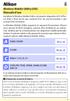 1 Wireless Mobile Utility (ios) Manuale d'uso Installare la Wireless Mobile Utility sul proprio dispositivo ios (iphone, ipad o ipod touch) per scaricare foto da una fotocamera o per scattare foto in remoto.
1 Wireless Mobile Utility (ios) Manuale d'uso Installare la Wireless Mobile Utility sul proprio dispositivo ios (iphone, ipad o ipod touch) per scaricare foto da una fotocamera o per scattare foto in remoto.
APPUNTI POWER POINT (album foto)
 APPUNTI POWER POINT (album foto) Sommario Informazioni generali sulla creazione di un album di foto... 2 Aggiungere un'immagine da un file o da un disco... 2 Aggiungere una didascalia... 2 Modificare l'aspetto
APPUNTI POWER POINT (album foto) Sommario Informazioni generali sulla creazione di un album di foto... 2 Aggiungere un'immagine da un file o da un disco... 2 Aggiungere una didascalia... 2 Modificare l'aspetto
EasyPrint v4.15. Gadget e calendari. Manuale Utente
 EasyPrint v4.15 Gadget e calendari Manuale Utente Lo strumento di impaginazione gadget e calendari consiste in una nuova funzione del software da banco EasyPrint 4 che permette di ordinare in maniera semplice
EasyPrint v4.15 Gadget e calendari Manuale Utente Lo strumento di impaginazione gadget e calendari consiste in una nuova funzione del software da banco EasyPrint 4 che permette di ordinare in maniera semplice
Corso Fotografia digitale 2008 Seconda lezione: tecnica e caratteri della ripresa analogica e digitale
 Seconda lezione: tecnica e caratteri della ripresa analogica e digitale Luigi Bernardi Pavia, 17 maggio 2008 1 Schema lezione 2 1. La luce e il soggetto 2. Automatico, scene, controllo manuale di diaframma
Seconda lezione: tecnica e caratteri della ripresa analogica e digitale Luigi Bernardi Pavia, 17 maggio 2008 1 Schema lezione 2 1. La luce e il soggetto 2. Automatico, scene, controllo manuale di diaframma
Personalizzazione del PC
 È la prima volta che utilizzi Windows 7? Anche se questa versione di Windows è molto simile a quella precedente, potrebbero tornarti utili alcune informazioni per partire a razzo. Questa Guida contiene
È la prima volta che utilizzi Windows 7? Anche se questa versione di Windows è molto simile a quella precedente, potrebbero tornarti utili alcune informazioni per partire a razzo. Questa Guida contiene
STRUMENTI PER L ACCESSIBILITÀ DEL COMPUTER.
 STRUMENTI PER L ACCESSIBILITÀ DEL COMPUTER. Windows 7 e 8 strumenti per l ipovisione. Windows Seven/8 offrono ottimi strumenti per personalizzare la visualizzazione in caso di ipovisione: - una lente di
STRUMENTI PER L ACCESSIBILITÀ DEL COMPUTER. Windows 7 e 8 strumenti per l ipovisione. Windows Seven/8 offrono ottimi strumenti per personalizzare la visualizzazione in caso di ipovisione: - una lente di
Il controllo della visualizzazione
 Capitolo 3 Il controllo della visualizzazione Per disegnare in modo preciso è necessario regolare continuamente l inquadratura in modo da vedere la parte di disegno che interessa. Saper utilizzare gli
Capitolo 3 Il controllo della visualizzazione Per disegnare in modo preciso è necessario regolare continuamente l inquadratura in modo da vedere la parte di disegno che interessa. Saper utilizzare gli
Photohands. Software di ritocco e stampa per Windows. Manuale di istruzioni. Versione 1.0 K862PSM8DX
 I Photohands Versione 1.0 Software di ritocco e stampa per Windows Manuale di istruzioni K862PSM8DX Windows è un marchio di fabbrica di Microsoft Corporation. Altre aziende e nomi di prodotti sono marchi
I Photohands Versione 1.0 Software di ritocco e stampa per Windows Manuale di istruzioni K862PSM8DX Windows è un marchio di fabbrica di Microsoft Corporation. Altre aziende e nomi di prodotti sono marchi
Stampa su moduli prestampati utilizzando Reflection for IBM 2011 o 2008
 Stampa su moduli prestampati utilizzando Reflection for IBM 2011 o 2008 Ultima revisione 13 novembre 2008 Nota: Le informazioni più aggiornate vengono prima pubblicate in inglese nella nota tecnica: 2179.html.
Stampa su moduli prestampati utilizzando Reflection for IBM 2011 o 2008 Ultima revisione 13 novembre 2008 Nota: Le informazioni più aggiornate vengono prima pubblicate in inglese nella nota tecnica: 2179.html.
Quick Start Guide. Sony Ericsson Z310i
 Quick Start Guide Sony Ericsson Z310i Contenuto 1. Preparazione 25 2. Come utilizzare il proprio cellulare 27 3. La fotocamera 29 4. Come inviare MMS 30 5. Vodafone live! 32 6. Download 33 7. Altre funzioni
Quick Start Guide Sony Ericsson Z310i Contenuto 1. Preparazione 25 2. Come utilizzare il proprio cellulare 27 3. La fotocamera 29 4. Come inviare MMS 30 5. Vodafone live! 32 6. Download 33 7. Altre funzioni
Guida di SpyderLENSCAL
 Guida di SpyderLENSCAL L effetto Spyder Complimenti! Lo strumento acquistato fornisce prestazioni superiori per la misurazione e la regolazione della messa a fuoco della macchina fotografica e delle varie
Guida di SpyderLENSCAL L effetto Spyder Complimenti! Lo strumento acquistato fornisce prestazioni superiori per la misurazione e la regolazione della messa a fuoco della macchina fotografica e delle varie
Una raccolta di foto di esempio SB-900
 Una raccolta di foto di esempio SB-900 Questo opuscolo presenta tecniche, foto di esempio e una panoramica delle funzioni di ripresa flash possibili quando si utilizza un SB-900. It Scelta dello schema
Una raccolta di foto di esempio SB-900 Questo opuscolo presenta tecniche, foto di esempio e una panoramica delle funzioni di ripresa flash possibili quando si utilizza un SB-900. It Scelta dello schema
MANUALE DI ISTRUZIONI. Cronotermostato MILUX
 MANUALE DI ISTRUZIONI Cronotermostato MILUX GENERALITÁ ITA Il cronotermostato MILUX è un termostato digitale programmabile, in grado di controllare e regolare direttamente gli impianti di riscaldamento
MANUALE DI ISTRUZIONI Cronotermostato MILUX GENERALITÁ ITA Il cronotermostato MILUX è un termostato digitale programmabile, in grado di controllare e regolare direttamente gli impianti di riscaldamento
Quando si avvia Nero SoundTrax viene visualizzata una finestra in cui è possibile selezionare i modelli di progetto.
 3 Interfaccia utente 3.1 Modelli Quando si avvia Nero SoundTrax viene visualizzata una finestra in cui è possibile selezionare i modelli di progetto. Sono disponibili le seguenti icone di menu: Finestra
3 Interfaccia utente 3.1 Modelli Quando si avvia Nero SoundTrax viene visualizzata una finestra in cui è possibile selezionare i modelli di progetto. Sono disponibili le seguenti icone di menu: Finestra
Quick Start Guide. Motorizr Z3
 Quick Start Guide Motorizr Z3 Contenuto 1. Preparazione 33 2. Come utilizzare il proprio cellulare 35 3. La fotocamera 37 4. Come inviare MMS 39 5. Vodafone live! 42 6. Download 43 7. Altre funzioni e
Quick Start Guide Motorizr Z3 Contenuto 1. Preparazione 33 2. Come utilizzare il proprio cellulare 35 3. La fotocamera 37 4. Come inviare MMS 39 5. Vodafone live! 42 6. Download 43 7. Altre funzioni e
PULSANTI E PAGINE Sommario PULSANTI E PAGINE...1
 Pagina 1 Sommario...1 Apertura...2 Visualizzazioni...2 Elenco...2 Testo sul pulsante e altre informazioni...3 Comandi...3 Informazioni...4 Flow chart...5 Comandi...6 Pulsanti Principali e Pulsanti Dipendenti...6
Pagina 1 Sommario...1 Apertura...2 Visualizzazioni...2 Elenco...2 Testo sul pulsante e altre informazioni...3 Comandi...3 Informazioni...4 Flow chart...5 Comandi...6 Pulsanti Principali e Pulsanti Dipendenti...6
Wireless Mobile Adapter Utility (per ios) Manuale d'uso
 Wireless Mobile Adapter Utility (per ios) Manuale d'uso Installare Wireless Mobile Adapter Utility sul proprio dispositivo intelligente per scaricare immagini da una fotocamera o per controllare le fotocamere
Wireless Mobile Adapter Utility (per ios) Manuale d'uso Installare Wireless Mobile Adapter Utility sul proprio dispositivo intelligente per scaricare immagini da una fotocamera o per controllare le fotocamere
Come costruire una presentazione. PowerPoint 1. ! PowerPoint permette la realizzazione di presentazioni video ipertestuali, animate e multimediali
 PowerPoint Come costruire una presentazione PowerPoint 1 Introduzione! PowerPoint è uno degli strumenti presenti nella suite Office di Microsoft! PowerPoint permette la realizzazione di presentazioni video
PowerPoint Come costruire una presentazione PowerPoint 1 Introduzione! PowerPoint è uno degli strumenti presenti nella suite Office di Microsoft! PowerPoint permette la realizzazione di presentazioni video
GUIDA RAPIDA. MICRO TELECAMERA PENNA DVR SU MEMORIE MICRO SD (nuovo modello con sovraimpressione di data e ora) (versione manuale 17/05/2010)
 GUIDA RAPIDA MICRO TELECAMERA PENNA DVR SU MEMORIE MICRO SD (nuovo modello con sovraimpressione di data e ora) (versione manuale 17/05/2010) 9240000 Struttura e controlli sulla telecamera Microfono (sul
GUIDA RAPIDA MICRO TELECAMERA PENNA DVR SU MEMORIE MICRO SD (nuovo modello con sovraimpressione di data e ora) (versione manuale 17/05/2010) 9240000 Struttura e controlli sulla telecamera Microfono (sul
www.andreatorinesi.it
 La lunghezza focale Lunghezza focale Si definisce lunghezza focale la distanza tra il centro ottico dell'obiettivo (a infinito ) e il piano su cui si forma l'immagine (nel caso del digitale, il sensore).
La lunghezza focale Lunghezza focale Si definisce lunghezza focale la distanza tra il centro ottico dell'obiettivo (a infinito ) e il piano su cui si forma l'immagine (nel caso del digitale, il sensore).
Appendice per dispositivi multifunzione Navico compatibili che supportano le seguenti funzionalità Broadband 4G Radar:
 Appendice per dispositivi multifunzione Navico compatibili che supportano le seguenti funzionalità Broadband 4G Radar: Doppio radar Doppia scala Controlli Radar 4G -Separazione - obiettivi -- Eliminazione
Appendice per dispositivi multifunzione Navico compatibili che supportano le seguenti funzionalità Broadband 4G Radar: Doppio radar Doppia scala Controlli Radar 4G -Separazione - obiettivi -- Eliminazione
Raffaello. Licenza e requisiti. Trattamento dei dati personali. Installazione
 Raffaello Licenza e requisiti Raffaello (in seguito "software") è un software libero rilasciato in licenza GPL versione 3. Il software richiede la presenza nel computer del Microsoft.NET Framework 2.0
Raffaello Licenza e requisiti Raffaello (in seguito "software") è un software libero rilasciato in licenza GPL versione 3. Il software richiede la presenza nel computer del Microsoft.NET Framework 2.0
G S M C O M M A N D E R Duo S
 Il GSM Commander Duo S permette, di attivare indipendentemente o contemporaneamente due contatti elettrici, Contatto1 (C1) e Contatto2 (C2), attraverso una chiamata telefonica a costo zero al numero della
Il GSM Commander Duo S permette, di attivare indipendentemente o contemporaneamente due contatti elettrici, Contatto1 (C1) e Contatto2 (C2), attraverso una chiamata telefonica a costo zero al numero della
Strumento di composizione tipografica EOS Guida rapida
 Strumento di composizione tipografica EOS Guida rapida Note legali relative a questo documento Questa pubblicazione e il suo contenuto sono di proprietà di COLOP Stempelerzeugung, Skopek GesmbH & Co. KG
Strumento di composizione tipografica EOS Guida rapida Note legali relative a questo documento Questa pubblicazione e il suo contenuto sono di proprietà di COLOP Stempelerzeugung, Skopek GesmbH & Co. KG
Opzioni avanzate. Stampa di pagine di separazione. Stampante laser Phaser 4500
 Opzioni avanzate Questo argomento include le seguenti sezioni: "Stampa di pagine di separazione" a pagina 2-42 "Stampa di più pagine su un unico foglio (N-su)" a pagina 2-43 "Stampa di immagini in negativo
Opzioni avanzate Questo argomento include le seguenti sezioni: "Stampa di pagine di separazione" a pagina 2-42 "Stampa di più pagine su un unico foglio (N-su)" a pagina 2-43 "Stampa di immagini in negativo
Introduzione. Introduzione a NTI Shadow. Panoramica della schermata iniziale
 Introduzione Introduzione a NTI Shadow Benvenuti in NTI Shadow! Il nostro software consente agli utenti di pianificare dei processi di backup continui che copiano una o più cartelle ( origine del backup
Introduzione Introduzione a NTI Shadow Benvenuti in NTI Shadow! Il nostro software consente agli utenti di pianificare dei processi di backup continui che copiano una o più cartelle ( origine del backup
Guida rapida Polycom SoundStation IP6000
 Guida rapida Polycom SoundStation IP6000 Indice Indice Introduzione 4 Panoramica del telefono 5 Gestione delle chiamate 8 Effettuare una chiamata 8 Rispondere a una chiamata 8 Concludere una chiamata 8
Guida rapida Polycom SoundStation IP6000 Indice Indice Introduzione 4 Panoramica del telefono 5 Gestione delle chiamate 8 Effettuare una chiamata 8 Rispondere a una chiamata 8 Concludere una chiamata 8
GPS NAVIGATION SYSTEM QUICK START USER MANUAL
 GPS NAVIGATION SYSTEM QUICK START USER MANUAL ITALIAN Guida introduttiva La prima volta che si utilizza il software di navigazione, si avvia automaticamente un processo di impostazione iniziale. Procedere
GPS NAVIGATION SYSTEM QUICK START USER MANUAL ITALIAN Guida introduttiva La prima volta che si utilizza il software di navigazione, si avvia automaticamente un processo di impostazione iniziale. Procedere
IL SISTEMA OPERATIVO
 IL SISTEMA OPERATIVO Windows è il programma che coordina l'utilizzo di tutte le componenti hardware che costituiscono il computer (ad esempio la tastiera e il mouse) e che consente di utilizzare applicazioni
IL SISTEMA OPERATIVO Windows è il programma che coordina l'utilizzo di tutte le componenti hardware che costituiscono il computer (ad esempio la tastiera e il mouse) e che consente di utilizzare applicazioni
. A primi passi con microsoft a.ccepss SommarIo: i S 1. aprire e chiudere microsoft access Start (o avvio) l i b tutti i pro- grammi
 Capitolo Terzo Primi passi con Microsoft Access Sommario: 1. Aprire e chiudere Microsoft Access. - 2. Aprire un database esistente. - 3. La barra multifunzione di Microsoft Access 2007. - 4. Creare e salvare
Capitolo Terzo Primi passi con Microsoft Access Sommario: 1. Aprire e chiudere Microsoft Access. - 2. Aprire un database esistente. - 3. La barra multifunzione di Microsoft Access 2007. - 4. Creare e salvare
COOLPIX: P520, S9500, S6500, S5200, AW110 0 75 97
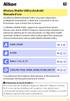 1 Wireless Mobile Utility (Android) Manuale d uso Installare la Wireless Mobile Utility sul proprio dispositivo intelligente (smartphone o tablet) per scaricare foto da una fotocamera o per scattare foto
1 Wireless Mobile Utility (Android) Manuale d uso Installare la Wireless Mobile Utility sul proprio dispositivo intelligente (smartphone o tablet) per scaricare foto da una fotocamera o per scattare foto
Operazioni preliminari
 Operazioni preliminari IT Network Media Player NSZ-GS7 Le immagini delle schermate, le operazioni e le caratteristiche tecniche sono soggette a modifiche senza preavviso. Operazioni preliminari: ACCENSIONE/ATTESA
Operazioni preliminari IT Network Media Player NSZ-GS7 Le immagini delle schermate, le operazioni e le caratteristiche tecniche sono soggette a modifiche senza preavviso. Operazioni preliminari: ACCENSIONE/ATTESA
FIRESHOP.NET. Gestione completa delle fidelity card & raccolta punti. Rev. 2014.3.1 www.firesoft.it
 FIRESHOP.NET Gestione completa delle fidelity card & raccolta punti Rev. 2014.3.1 www.firesoft.it Sommario SOMMARIO Introduzione... 3 La gestione delle fidelity card nel POS... 4 Codificare una nuova fidelity
FIRESHOP.NET Gestione completa delle fidelity card & raccolta punti Rev. 2014.3.1 www.firesoft.it Sommario SOMMARIO Introduzione... 3 La gestione delle fidelity card nel POS... 4 Codificare una nuova fidelity
METODI per effettuare previsioni con analisi di tipo WHAT-IF
 METODI per effettuare previsioni con analisi di tipo WHAT-IF 1. TABELLA DATI Una tabella di dati è un intervallo che mostra come la modifica di alcuni valori nelle formule ne influenza i risultati. Le
METODI per effettuare previsioni con analisi di tipo WHAT-IF 1. TABELLA DATI Una tabella di dati è un intervallo che mostra come la modifica di alcuni valori nelle formule ne influenza i risultati. Le
Centralina Compatta. Manuale d istruzioni. 04/2015 Dati tecnici soggetti a modifi che. info@psg-online.de www.psg-online.de
 Centralina Compatta 04/2015 Dati tecnici soggetti a modifi che info@psg-online.de www.psg-online.de Manuale d istruzioni Messa in funzione Il regolatore viene fornito con le impostazioni standard pronto
Centralina Compatta 04/2015 Dati tecnici soggetti a modifi che info@psg-online.de www.psg-online.de Manuale d istruzioni Messa in funzione Il regolatore viene fornito con le impostazioni standard pronto
REGOLAMENTO KONG THE 8 TH WONDER OF THE WORLD
 REGOLAMENTO KONG THE 8 TH WONDER OF THE WORLD Slot machine a 5 rulli e 20 linee Lo scopo del gioco Kong The 8 th Wonder of the World è ottenere una combinazione vincente di simboli dopo la rotazione dei
REGOLAMENTO KONG THE 8 TH WONDER OF THE WORLD Slot machine a 5 rulli e 20 linee Lo scopo del gioco Kong The 8 th Wonder of the World è ottenere una combinazione vincente di simboli dopo la rotazione dei
Illustrazione del display
 Manuale Utente 1 Grazie per aver acquistato il nostro Wi-Fi DV. Prima di iniziare a utilizzare questo prodotto, leggere attentamente questo manuale per ottimizzare le prestazioni e prolungare la vita del
Manuale Utente 1 Grazie per aver acquistato il nostro Wi-Fi DV. Prima di iniziare a utilizzare questo prodotto, leggere attentamente questo manuale per ottimizzare le prestazioni e prolungare la vita del
Università degli studi di Verona. Corso di Informatica di Base. Lezione 4 - Parte 3. Controllo ortografico e stampa
 Università degli studi di Verona Corso di Informatica di Base Lezione 4 - Parte 3 Controllo ortografico e stampa In questa terza vedremo l'uso del vocabolario e le impostazioni di stampa. In particolare:
Università degli studi di Verona Corso di Informatica di Base Lezione 4 - Parte 3 Controllo ortografico e stampa In questa terza vedremo l'uso del vocabolario e le impostazioni di stampa. In particolare:
CORSO BASE DI FOTOGRAFIA
 CORSO BASE DI FOTOGRAFIA Corso base di fotografia Programma: -1 lezione: macchina fotografica www.rifredimmagine.it La macchina fotografica REFLEX Perchè scegliere la Reflex Possibilità Possibilitàdidiaccedere
CORSO BASE DI FOTOGRAFIA Corso base di fotografia Programma: -1 lezione: macchina fotografica www.rifredimmagine.it La macchina fotografica REFLEX Perchè scegliere la Reflex Possibilità Possibilitàdidiaccedere
POLYCOM VVX500. Guida rapida
 POLYCOM VVX500 Guida rapida Indice Indice Introduzione 3 Panoramica del telefono 4 Gestione delle chiamate 6 Effettuare una chiamata 6 Rispondere a una chiamata 6 Concludere una chiamata 7 Mettere una
POLYCOM VVX500 Guida rapida Indice Indice Introduzione 3 Panoramica del telefono 4 Gestione delle chiamate 6 Effettuare una chiamata 6 Rispondere a una chiamata 6 Concludere una chiamata 7 Mettere una
Manuale d'uso HERE Maps
 Manuale d'uso HERE Maps Edizione 1.0 IT HERE Maps HERE Maps mostra ciò che si trova nelle vicinanze e guida verso il luogo in cui si desidera andare. È possibile: Trovare città, strade e servizi Trovare
Manuale d'uso HERE Maps Edizione 1.0 IT HERE Maps HERE Maps mostra ciò che si trova nelle vicinanze e guida verso il luogo in cui si desidera andare. È possibile: Trovare città, strade e servizi Trovare
Come è fatta una reflex
 Come è fatta una reflex Per essere un fotografo consapevole iniziamo a conoscere e a familiarizzare con la propria attrezzatura: per migliorare le proprie capacità fotografiche bisogna sapere perché e
Come è fatta una reflex Per essere un fotografo consapevole iniziamo a conoscere e a familiarizzare con la propria attrezzatura: per migliorare le proprie capacità fotografiche bisogna sapere perché e
PHOTOSHOP BREVE TUTORIAL
 PHOTOSHOP BREVE TUTORIAL CARATTERISTICHE INNOVATIVE DI PHOTOSHOP CS SOMMARIO Il file browser Galleria dei filtri Disporre testo su un tracciato Paletta degli istogrammi Omogeneizzazione del colore ed acquisizione
PHOTOSHOP BREVE TUTORIAL CARATTERISTICHE INNOVATIVE DI PHOTOSHOP CS SOMMARIO Il file browser Galleria dei filtri Disporre testo su un tracciato Paletta degli istogrammi Omogeneizzazione del colore ed acquisizione
Guida rapida per i docenti all'uso della piattaforma di e-learning dell'istituto Giua
 Guida rapida per i docenti all'uso della piattaforma di e-learning dell'istituto Giua Moodle è la piattaforma didattica per l'e-learning utilizzata dall'istituto Giua per consentire ai docenti di creare
Guida rapida per i docenti all'uso della piattaforma di e-learning dell'istituto Giua Moodle è la piattaforma didattica per l'e-learning utilizzata dall'istituto Giua per consentire ai docenti di creare
REGOLAMENTO FRANKIE DETTORI MAGIC 7
 REGOLAMENTO FRANKIE DETTORI MAGIC 7 Slot machine a 5 rulli e 25 linee Lo scopo di Frankie Dettori Magic 7 è ottenere una combinazione vincente di simboli dopo la rotazione dei rulli. Per giocare: Il valore
REGOLAMENTO FRANKIE DETTORI MAGIC 7 Slot machine a 5 rulli e 25 linee Lo scopo di Frankie Dettori Magic 7 è ottenere una combinazione vincente di simboli dopo la rotazione dei rulli. Per giocare: Il valore
Tutorial per il modulo Composizione e tecnica fotografica Un approfondimento sulla fotografia panoramica. Roberto Gonella, Alberto Terragni
 Tutorial per il modulo Composizione e tecnica fotografica Un approfondimento sulla fotografia panoramica Roberto Gonella, Alberto Terragni INDICE 1. Introduzione... 2 2. Scattare e importare le fotografie...
Tutorial per il modulo Composizione e tecnica fotografica Un approfondimento sulla fotografia panoramica Roberto Gonella, Alberto Terragni INDICE 1. Introduzione... 2 2. Scattare e importare le fotografie...
Personalizza. Page 1 of 33
 Personalizza Aprendo la scheda Personalizza, puoi aggiungere, riposizionare e regolare la grandezza del testo, inserire immagini e forme, creare una stampa unione e molto altro. Page 1 of 33 Clicca su
Personalizza Aprendo la scheda Personalizza, puoi aggiungere, riposizionare e regolare la grandezza del testo, inserire immagini e forme, creare una stampa unione e molto altro. Page 1 of 33 Clicca su
LEICA D-LUX 4 Istruzioni per l aggiornamento del firmware 2.2
 LEICA D-LUX 4 Istruzioni per l aggiornamento del firmware 2.2 Gentile cliente, installando il firmware potrà migliorare le prestazioni della LEICA D-LUX 4 nelle aree descritte di seguito. Contenuti dell
LEICA D-LUX 4 Istruzioni per l aggiornamento del firmware 2.2 Gentile cliente, installando il firmware potrà migliorare le prestazioni della LEICA D-LUX 4 nelle aree descritte di seguito. Contenuti dell
Lightwriter SL40 Connect Scansione
 Lightwriter SL40 Connect Scansione Guida utente SL40 SCAN Il presente documento è una guida per l'uso del pacchetto di scansione installato su Lightwriter SL40 Connect. Per aggiornamenti o appendici, visitare
Lightwriter SL40 Connect Scansione Guida utente SL40 SCAN Il presente documento è una guida per l'uso del pacchetto di scansione installato su Lightwriter SL40 Connect. Per aggiornamenti o appendici, visitare
manuale d uso Mobile Station
 manuale d uso Mobile Station 60653 Indice Pagina Mobile Station Mobile Station 3 Allacciamento 3 Menù, funzione dei tasti 4 Scelta della lingua 4 Creazione e configurazione di una locomotiva Guida, funzione
manuale d uso Mobile Station 60653 Indice Pagina Mobile Station Mobile Station 3 Allacciamento 3 Menù, funzione dei tasti 4 Scelta della lingua 4 Creazione e configurazione di una locomotiva Guida, funzione
Nokia N76-1. Guida all uso. 9254312 Edizione 2 IT
 Nokia N76-1 Guida all uso 9254312 Edizione 2 IT Tasti e componenti (display esterno e pieghevole aperto) Di seguito denominato Nokia N76. 1 Tasto esterno destro 2 Tasto centrale 3 Tasto esterno sinistro
Nokia N76-1 Guida all uso 9254312 Edizione 2 IT Tasti e componenti (display esterno e pieghevole aperto) Di seguito denominato Nokia N76. 1 Tasto esterno destro 2 Tasto centrale 3 Tasto esterno sinistro
Stampa dei fermi immagine con una stampante PictBridge
 Stampa dei fermi immagine con una stampante PictBridge Usando una stampante compatibile con PictBridge è possibile stampare facilmente le immagini riprese con la macchina fotografica senza usare un computer.
Stampa dei fermi immagine con una stampante PictBridge Usando una stampante compatibile con PictBridge è possibile stampare facilmente le immagini riprese con la macchina fotografica senza usare un computer.
IRISPen Air 7. Guida rapida per l uso. (Android)
 IRISPen Air 7 Guida rapida per l uso (Android) La Guida rapida per l'uso viene fornita per aiutarvi a iniziare a usare IRISPen Air TM 7. Leggere la guida prima di utilizzare lo scanner e il relativo software.
IRISPen Air 7 Guida rapida per l uso (Android) La Guida rapida per l'uso viene fornita per aiutarvi a iniziare a usare IRISPen Air TM 7. Leggere la guida prima di utilizzare lo scanner e il relativo software.
2011-2012 CORSO DI FOTOGRAFIA
 2011-2012 CORSO DI FOTOGRAFIA www.rifredimmagine.it ESPOSIZIONE : TEMPI E DIAFRAMMI Marco Fantechi Tempi e diaframmi L esposizione è la quantità di luce necessaria a registrare un immagine sulla pellicola
2011-2012 CORSO DI FOTOGRAFIA www.rifredimmagine.it ESPOSIZIONE : TEMPI E DIAFRAMMI Marco Fantechi Tempi e diaframmi L esposizione è la quantità di luce necessaria a registrare un immagine sulla pellicola
Content Manager 2 Manuale utente
 Content Manager 2 Manuale utente Fare riferimento a questo manuale per informazioni sull'utilizzo di Content Manager 2 per la consultazione, l'acquisto, il download e l'installazione di aggiornamenti e
Content Manager 2 Manuale utente Fare riferimento a questo manuale per informazioni sull'utilizzo di Content Manager 2 per la consultazione, l'acquisto, il download e l'installazione di aggiornamenti e
Traduzioni & Corsi di Lingue Udine. Via Cussignacco 27/4. P. IVA: 02159420302 tel/fax: 0432-229621 scuola@jmi.it
 APPUNTI PRIMO INCONTRO Sono passati quasi duecento anni dall invenzione dei primi strumenti in grado di registrare immagini ma si può dire che la fotocamera è costituita dagli stessi elementi basilari
APPUNTI PRIMO INCONTRO Sono passati quasi duecento anni dall invenzione dei primi strumenti in grado di registrare immagini ma si può dire che la fotocamera è costituita dagli stessi elementi basilari
EasyPrint v4.7. Impaginatore Album. Manuale Utente
 EasyPrint v4.7 Impaginatore Album Manuale Utente Lo strumento di impaginazione album consiste in una nuova funzione del software da banco EasyPrint 4 che permette di organizzare le immagini in maniera
EasyPrint v4.7 Impaginatore Album Manuale Utente Lo strumento di impaginazione album consiste in una nuova funzione del software da banco EasyPrint 4 che permette di organizzare le immagini in maniera
Guida introduttiva ITALIANO CEL-SV7EA2 9 0
 Guida introduttiva ITALIANO CEL-SV7EA2 9 0 Contenuto della confezione Prima di utilizzare la fotocamera, assicurarsi che la confezione contenga gli elementi riportati di seguito. Se manca qualcosa, rivolgersi
Guida introduttiva ITALIANO CEL-SV7EA2 9 0 Contenuto della confezione Prima di utilizzare la fotocamera, assicurarsi che la confezione contenga gli elementi riportati di seguito. Se manca qualcosa, rivolgersi
Introduzione all'uso della LIM
 Introduzione all'uso della LIM Download ed installazione del programma ebeam Interact 1. Scaricare il programma ebeam Interact dal sito della scuola nell'area Docenti Software per LIM del Fermi 2. Installarlo
Introduzione all'uso della LIM Download ed installazione del programma ebeam Interact 1. Scaricare il programma ebeam Interact dal sito della scuola nell'area Docenti Software per LIM del Fermi 2. Installarlo
Importare e modificare immagini Si applica a: Microsoft Office PowerPoint 2003
 Importare e modificare immagini Si applica a: Microsoft Office PowerPoint 2003 SI APPLICA A Mostra tutto Microsoft Office Excel 2003 Microsoft Office FrontPage 2003 Microsoft Office PowerPoint 2003 Microsoft
Importare e modificare immagini Si applica a: Microsoft Office PowerPoint 2003 SI APPLICA A Mostra tutto Microsoft Office Excel 2003 Microsoft Office FrontPage 2003 Microsoft Office PowerPoint 2003 Microsoft
HDS Gen2 Touch Combo Guida rapida
 HDS Gen2 Touch Combo Guida rapida IT Panoramica 4 2 1 5 3 6 N. Descrizione 1 Schermo tattile 2 Lettore di schede SD 3 Tasto Waypoint. Una breve pressione apre il menu waypoint; una pressione prolungata
HDS Gen2 Touch Combo Guida rapida IT Panoramica 4 2 1 5 3 6 N. Descrizione 1 Schermo tattile 2 Lettore di schede SD 3 Tasto Waypoint. Una breve pressione apre il menu waypoint; una pressione prolungata
1. Il Client Skype for Business
 1. Il Client Skype for Business 2. Configurare una Periferica Audio 3. Personalizzare una Periferica Audio 4. Gestire gli Stati di Presenza 5. Tabella Stati di Presenza 6. Iniziare una Chiamata 7. Iniziare
1. Il Client Skype for Business 2. Configurare una Periferica Audio 3. Personalizzare una Periferica Audio 4. Gestire gli Stati di Presenza 5. Tabella Stati di Presenza 6. Iniziare una Chiamata 7. Iniziare
Backup e ripristino Guida per l'utente
 Backup e ripristino Guida per l'utente Copyright 2007-2009 Hewlett-Packard Development Company, L.P. Windows è un marchio registrato negli Stati Uniti di Microsoft Corporation. Le informazioni contenute
Backup e ripristino Guida per l'utente Copyright 2007-2009 Hewlett-Packard Development Company, L.P. Windows è un marchio registrato negli Stati Uniti di Microsoft Corporation. Le informazioni contenute
NOTE DI FOTOGRAFIA DIGITALE IN ODONTOIATRIA
 NOTE DI FOTOGRAFIA DIGITALE IN ODONTOIATRIA A CURA DI MASSIMO NUVINA CESARE ROBELLO Revisione 11.2007 Tutte le regolazioni e le impostazioni che seguono sono da intendersi per una macchina fotografica
NOTE DI FOTOGRAFIA DIGITALE IN ODONTOIATRIA A CURA DI MASSIMO NUVINA CESARE ROBELLO Revisione 11.2007 Tutte le regolazioni e le impostazioni che seguono sono da intendersi per una macchina fotografica
NSS evo2 Guida di Uso Rapido
 NSS evo Guida di Uso Rapido IT Pannello Frontale Unità 7 Unità 9,, 6 5 6 4 9 7 4 MARK 5 6 7 7 MARK 8 No. Descrizione Schermo Touch Manopola rotante. Ruotare per scorrere le voci del menu e quindi premere
NSS evo Guida di Uso Rapido IT Pannello Frontale Unità 7 Unità 9,, 6 5 6 4 9 7 4 MARK 5 6 7 7 MARK 8 No. Descrizione Schermo Touch Manopola rotante. Ruotare per scorrere le voci del menu e quindi premere
Configurazione del sensore C-MOS
 Pagina:1 Configurazione del sensore C-MOS RH-SD22IR Telecamere IP Speed dome Full HD 1080p H.264 Pagina:2 Introduzione Le telecamere serie RH di tipo speed dome dispongono di numerose opzioni di funzionamento
Pagina:1 Configurazione del sensore C-MOS RH-SD22IR Telecamere IP Speed dome Full HD 1080p H.264 Pagina:2 Introduzione Le telecamere serie RH di tipo speed dome dispongono di numerose opzioni di funzionamento
Termocamera testo 885 / testo 890. Guida rapida
 Termocamera testo 885 / testo 890 Guida rapida Panoramica Uso della camera La camera può essere usata in due diversi modi. L'uso tramite touchscreen offre un veloce accesso a tutte le funzioni. L'uso tramite
Termocamera testo 885 / testo 890 Guida rapida Panoramica Uso della camera La camera può essere usata in due diversi modi. L'uso tramite touchscreen offre un veloce accesso a tutte le funzioni. L'uso tramite
Videoregistratori ETVision
 Guida Rapida Videoregistratori ETVision Guida di riferimento per i modelli: DARKxxLIGHT, DARKxxHYBRID, DARKxxHYBRID-PRO, DARK16NVR, NVR/DVR da RACK INDICE 1. Collegamenti-Uscite pag.3 2. Panoramica del
Guida Rapida Videoregistratori ETVision Guida di riferimento per i modelli: DARKxxLIGHT, DARKxxHYBRID, DARKxxHYBRID-PRO, DARK16NVR, NVR/DVR da RACK INDICE 1. Collegamenti-Uscite pag.3 2. Panoramica del
Scan to PC Desktop: Image Retriever 5.2 per Xerox WorkCentre C2424
 Scan to PC Desktop: Image Retriever 5.2 per Xerox WorkCentre C2424 Scan to PC Desktop comprende Image Retriever, progettato per monitorare una specifica cartella su un file server in rete o sull'unità
Scan to PC Desktop: Image Retriever 5.2 per Xerox WorkCentre C2424 Scan to PC Desktop comprende Image Retriever, progettato per monitorare una specifica cartella su un file server in rete o sull'unità
D610, D600, D7100, D5300, D5200, D3300, Df
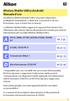 1 Wireless Mobile Utility (Android) Manuale d uso Installare la Wireless Mobile Utility sul proprio dispositivo intelligente (smartphone o tablet) per scaricare foto da una fotocamera o per scattare foto
1 Wireless Mobile Utility (Android) Manuale d uso Installare la Wireless Mobile Utility sul proprio dispositivo intelligente (smartphone o tablet) per scaricare foto da una fotocamera o per scattare foto
PANNELLO REMOTO PER BARRIERE 48BFC000 E 48BFC001
 PANNELLO REMOTO PER BARRIERE 48BFC000 E 48BFC001 ART.48BFA000 Leggere questo manuale prima dell uso e conservarlo per consultazioni future 1 CARATTERISTICHE GENERALI Il terminale 48BFA000 permette di
PANNELLO REMOTO PER BARRIERE 48BFC000 E 48BFC001 ART.48BFA000 Leggere questo manuale prima dell uso e conservarlo per consultazioni future 1 CARATTERISTICHE GENERALI Il terminale 48BFA000 permette di
Risoluzione dei problemi relativi ai fax. Domande frequenti sulle funzioni fax... 2. Risoluzione dei problemi di invio dei fax...
 1 di Domande frequenti sulle funzioni fax............. 2 Risoluzione dei problemi di invio dei fax.......... 3 Risoluzione dei problemi di ricezione dei fax....... 5 Errori di invio dei fax...........................
1 di Domande frequenti sulle funzioni fax............. 2 Risoluzione dei problemi di invio dei fax.......... 3 Risoluzione dei problemi di ricezione dei fax....... 5 Errori di invio dei fax...........................
Quick Start Guide MOTOKRZR K1
 Quick Start Guide MOTOKRZR K1 Contenuto 1. Preparazione 33 2. Come utilizzare il proprio cellulare 35 3. La fotocamera 37 4. Come inviare MMS 39 5. Vodafone live! 42 6. Download 43 7. Altre funzioni e
Quick Start Guide MOTOKRZR K1 Contenuto 1. Preparazione 33 2. Come utilizzare il proprio cellulare 35 3. La fotocamera 37 4. Come inviare MMS 39 5. Vodafone live! 42 6. Download 43 7. Altre funzioni e
Guida alla registrazione on-line di un DataLogger
 NovaProject s.r.l. Guida alla registrazione on-line di un DataLogger Revisione 3.0 3/08/2010 Partita IVA / Codice Fiscale: 03034090542 pag. 1 di 17 Contenuti Il presente documento è una guida all accesso
NovaProject s.r.l. Guida alla registrazione on-line di un DataLogger Revisione 3.0 3/08/2010 Partita IVA / Codice Fiscale: 03034090542 pag. 1 di 17 Contenuti Il presente documento è una guida all accesso
Telecomando HP Media (solo in determinati modelli) Guida utente
 Telecomando HP Media (solo in determinati modelli) Guida utente Copyright 2008 Hewlett-Packard Development Company, L.P. Windows e Windows Vista sono marchi registrati negli Stati Uniti di Microsoft Corporation.
Telecomando HP Media (solo in determinati modelli) Guida utente Copyright 2008 Hewlett-Packard Development Company, L.P. Windows e Windows Vista sono marchi registrati negli Stati Uniti di Microsoft Corporation.
T2210HD/T2210HDA Monitor LCD Wide Screen 21,5" Manuale dell utente
 T2210HD/T2210HDA Monitor LCD Wide Screen 21,5" Manuale dell utente Sommario Contenuto della confezione...3 Installazione...4 Per collegare il monitor al tuo PC... 4 Regolazione del monitor...5 Funzioni
T2210HD/T2210HDA Monitor LCD Wide Screen 21,5" Manuale dell utente Sommario Contenuto della confezione...3 Installazione...4 Per collegare il monitor al tuo PC... 4 Regolazione del monitor...5 Funzioni
APPLICATION SHEET Luglio
 Indice 1. Descrizione dell applicazione 2. Applicazione - Dati 3. Selezione del prodotto e dimensionamento 4. Soluzione Motovario 1. Descrizione dell applicazione Gli schermi per campi da cricket fanno
Indice 1. Descrizione dell applicazione 2. Applicazione - Dati 3. Selezione del prodotto e dimensionamento 4. Soluzione Motovario 1. Descrizione dell applicazione Gli schermi per campi da cricket fanno
Ritocco delle immagini
 Ritocco delle immagini Benvenuti in Corel PHOTO-PAINT, la potente applicazione di editing delle immagini bitmap che consente di ritoccare foto esistenti o creare immagini grafiche originali In questa esercitazione,
Ritocco delle immagini Benvenuti in Corel PHOTO-PAINT, la potente applicazione di editing delle immagini bitmap che consente di ritoccare foto esistenti o creare immagini grafiche originali In questa esercitazione,
Manuale d'uso Nokia Reading
 Manuale d'uso Nokia Reading Edizione 1.0 IT Nokia Reading Per non continuare a portarsi in giro libri, perché non scoprire e acquistare gli e-book che possono essere letti sul telefono. È anche possibile
Manuale d'uso Nokia Reading Edizione 1.0 IT Nokia Reading Per non continuare a portarsi in giro libri, perché non scoprire e acquistare gli e-book che possono essere letti sul telefono. È anche possibile
istruzioni per l uso 1. Che cos è Google Earth
 istruzioni per l uso 1. Che cos è Google Earth Google Earth è un software che permette una navigazione virtuale della Terra. Il programma deve essere installato sul proprio computer e, per poterlo utilizzare
istruzioni per l uso 1. Che cos è Google Earth Google Earth è un software che permette una navigazione virtuale della Terra. Il programma deve essere installato sul proprio computer e, per poterlo utilizzare
PROGRAMMA GESTIONE TURNI MANUALE UTENTE. Programma Gestione Turni Manuale Utente versione 1.1
 PROGRAMMA GESTIONE TURNI MANUALE UTENTE INDICE 1 PREMESSA 3 2 COMANDI COMUNI 3 3 SEDI 3 4 FESTIVITÀ 4 5 PERIODI TURNI 4 6 COD. TURNI 6 7 TURNI SPORTIVI 9 8 COD. EQUIPAGGI 9 9 DISPONIBILITÀ 10 10 INDISPONIBILITÀ
PROGRAMMA GESTIONE TURNI MANUALE UTENTE INDICE 1 PREMESSA 3 2 COMANDI COMUNI 3 3 SEDI 3 4 FESTIVITÀ 4 5 PERIODI TURNI 4 6 COD. TURNI 6 7 TURNI SPORTIVI 9 8 COD. EQUIPAGGI 9 9 DISPONIBILITÀ 10 10 INDISPONIBILITÀ
Programma applicativo di protezione LOCK Manuale per l utente V2.22-T05
 Programma applicativo di protezione LOCK Manuale per l utente V2.22-T05 Sommario A. Introduzione... 2 B. Descrizione generale... 2 C. Caratteristiche... 3 D. Prima di utilizzare il programma applicativo
Programma applicativo di protezione LOCK Manuale per l utente V2.22-T05 Sommario A. Introduzione... 2 B. Descrizione generale... 2 C. Caratteristiche... 3 D. Prima di utilizzare il programma applicativo
Software Gestionale Politiche Giovanili
 Software Gestionale Politiche Giovanili Guida all Uso Progettisti e Referenti tecnico-organizzativi Edizione 2012 1 INDICE DEI CONTENUTI: 1. NOZIONI GENERALI E ACCESSO AL SISTEMA 1.1 Requisiti di sistema...
Software Gestionale Politiche Giovanili Guida all Uso Progettisti e Referenti tecnico-organizzativi Edizione 2012 1 INDICE DEI CONTENUTI: 1. NOZIONI GENERALI E ACCESSO AL SISTEMA 1.1 Requisiti di sistema...
GUIDA RAPIDA PER LA COMPILAZIONE DELLA SCHEDA CCNL GUIDA RAPIDA PER LA COMPILAZIONE DELLA SCHEDA CCNL
 GUIDA RAPIDA BOZZA 23/07/2008 INDICE 1. PERCHÉ UNA NUOVA VERSIONE DEI MODULI DI RACCOLTA DATI... 3 2. INDICAZIONI GENERALI... 4 2.1. Non modificare la struttura dei fogli di lavoro... 4 2.2. Cosa significano
GUIDA RAPIDA BOZZA 23/07/2008 INDICE 1. PERCHÉ UNA NUOVA VERSIONE DEI MODULI DI RACCOLTA DATI... 3 2. INDICAZIONI GENERALI... 4 2.1. Non modificare la struttura dei fogli di lavoro... 4 2.2. Cosa significano
Manuale installazione LEICA DIGILUX 3 firmware
 Manuale installazione LEICA DIGILUX 3 firmware Gentili utenti, Da questo documento potrete scaricare facilmente gli ultimi aggiornamenti firmware che vi consentiranno di migliorare l operatività del vostro
Manuale installazione LEICA DIGILUX 3 firmware Gentili utenti, Da questo documento potrete scaricare facilmente gli ultimi aggiornamenti firmware che vi consentiranno di migliorare l operatività del vostro
Manuale tastiera braille bluetooth bbreak
 Manuale tastiera braille bluetooth bbreak Generalità Versione 1.02 del 22/12/2014 La tastiera braille bbrek è un dispositivo realizzato per poter facilitare la scrittura sui nuovi dispositivi che prevedono
Manuale tastiera braille bluetooth bbreak Generalità Versione 1.02 del 22/12/2014 La tastiera braille bbrek è un dispositivo realizzato per poter facilitare la scrittura sui nuovi dispositivi che prevedono
ROM Upgrade Utility (RUU) Prima dell aggiornamento fare attenzione se
 ROM Upgrade Utility (RUU) Prima dell aggiornamento fare attenzione se 1. Il cavo USB è direttamente collegato al PC. 2. L adattatore di alimentazione è collegato al Mobile Device. 3. Le modalità Standby
ROM Upgrade Utility (RUU) Prima dell aggiornamento fare attenzione se 1. Il cavo USB è direttamente collegato al PC. 2. L adattatore di alimentazione è collegato al Mobile Device. 3. Le modalità Standby
SURFING TAB 1 WIFI. Manuale Istruzioni - Italiano
 SURFING TAB 1 WIFI Manuale Istruzioni - Italiano Capitolo 1:Panoramica 1.1 Aspetto 1.2 Pulsanti Pulsante di alimentazione Premere a lungo il pulsante di accensione per 2-3 secondi per accendere lo schermo
SURFING TAB 1 WIFI Manuale Istruzioni - Italiano Capitolo 1:Panoramica 1.1 Aspetto 1.2 Pulsanti Pulsante di alimentazione Premere a lungo il pulsante di accensione per 2-3 secondi per accendere lo schermo
HP Advanced Profiling Solution Guide introduttiva
 HP Advanced Profiling Solution Guide introduttiva Benvenuti nella Guida rapida di HP APS. HP APS è stato installato correttamente sul computer ed è stato effettuato l accesso alla Guida rapida mediante
HP Advanced Profiling Solution Guide introduttiva Benvenuti nella Guida rapida di HP APS. HP APS è stato installato correttamente sul computer ed è stato effettuato l accesso alla Guida rapida mediante
Manuale d'uso del Nokia Drive 3.0
 Manuale d'uso del Nokia Drive 3.0 Edizione 1.0 2 Indice Indice Informazioni su Nokia Drive 3 Navigare in auto verso la propria destinazione 3 Salvare o visualizzare un luogo 4 Guida vocale 5 Scaricare
Manuale d'uso del Nokia Drive 3.0 Edizione 1.0 2 Indice Indice Informazioni su Nokia Drive 3 Navigare in auto verso la propria destinazione 3 Salvare o visualizzare un luogo 4 Guida vocale 5 Scaricare
IMPOSTARE LO SFONDO DEL DESKTOP
 IMPOSTARE LO SFONDO DEL DESKTOP per Windows 7 (SEVEN) Sei stanco di vedere il solito sfondo quando accendi il computer? Bene, è giunto il momento di cambiare lo sfondo dello schermo iniziale (il desktop).
IMPOSTARE LO SFONDO DEL DESKTOP per Windows 7 (SEVEN) Sei stanco di vedere il solito sfondo quando accendi il computer? Bene, è giunto il momento di cambiare lo sfondo dello schermo iniziale (il desktop).
INDICE. IL CENTRO ATTIVITÀ... 3 I MODULI... 6 IL MY CLOUD ANASTASIS... 8 Il menu IMPORTA... 8 I COMANDI DEL DOCUMENTO...
 MANCA COPERTINA INDICE IL CENTRO ATTIVITÀ... 3 I MODULI... 6 IL MY CLOUD ANASTASIS... 8 Il menu IMPORTA... 8 I COMANDI DEL DOCUMENTO... 12 I marchi registrati sono proprietà dei rispettivi detentori. Bologna
MANCA COPERTINA INDICE IL CENTRO ATTIVITÀ... 3 I MODULI... 6 IL MY CLOUD ANASTASIS... 8 Il menu IMPORTA... 8 I COMANDI DEL DOCUMENTO... 12 I marchi registrati sono proprietà dei rispettivi detentori. Bologna
SmartGPS Satellite Information System Guida all utilizzo del programma Sviluppato da Fabio e Marco Adriani Versione 1.0.0
 SmartGPS Satellite Information System Guida all utilizzo del programma Sviluppato da Fabio e Marco Adriani Versione 1.0.0 Benvenuto in SmartGPS, l'applicativo che consente di determinare, utilizzando un
SmartGPS Satellite Information System Guida all utilizzo del programma Sviluppato da Fabio e Marco Adriani Versione 1.0.0 Benvenuto in SmartGPS, l'applicativo che consente di determinare, utilizzando un
Manuale d'uso HERE Drive
 Manuale d'uso HERE Drive Edizione 1.0 IT HERE Drive HERE Drive consente di raggiungere la destinazione desiderata grazie a indicazioni stradali dettagliate. È possibile: Trovare la strada giusta nel proprio
Manuale d'uso HERE Drive Edizione 1.0 IT HERE Drive HERE Drive consente di raggiungere la destinazione desiderata grazie a indicazioni stradali dettagliate. È possibile: Trovare la strada giusta nel proprio
